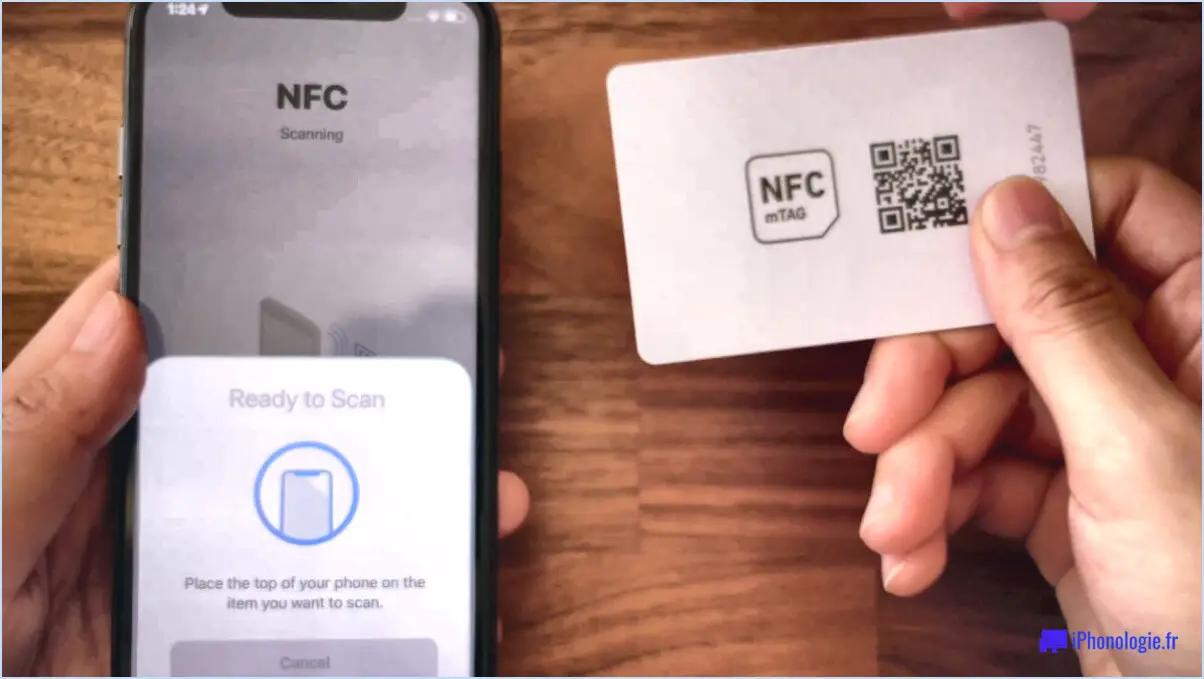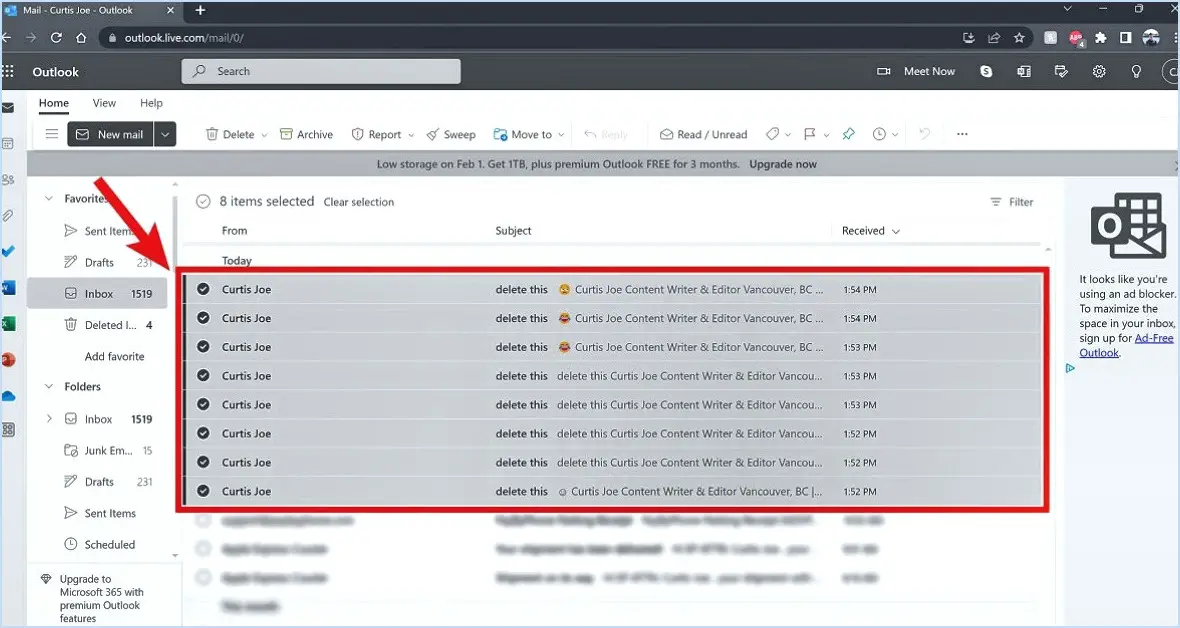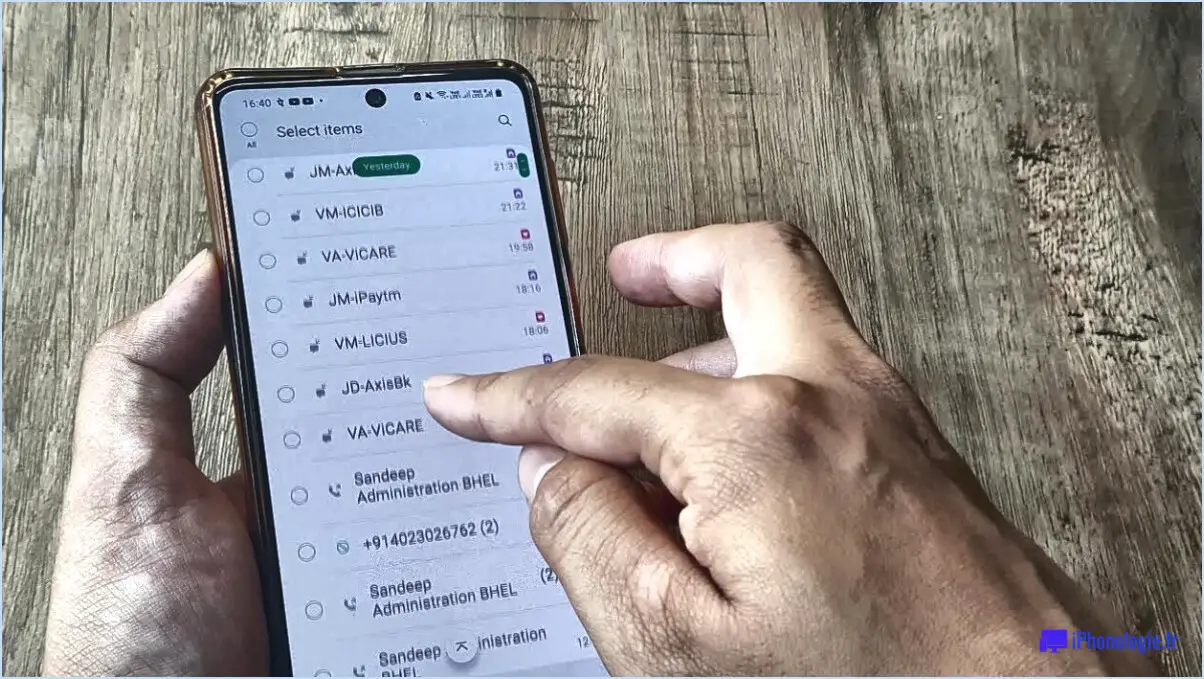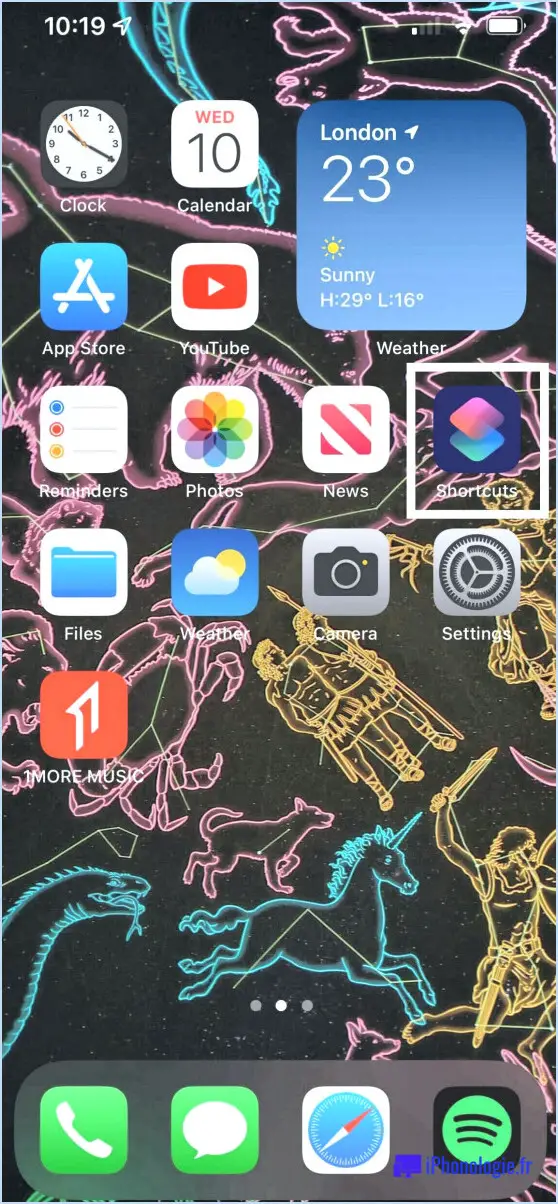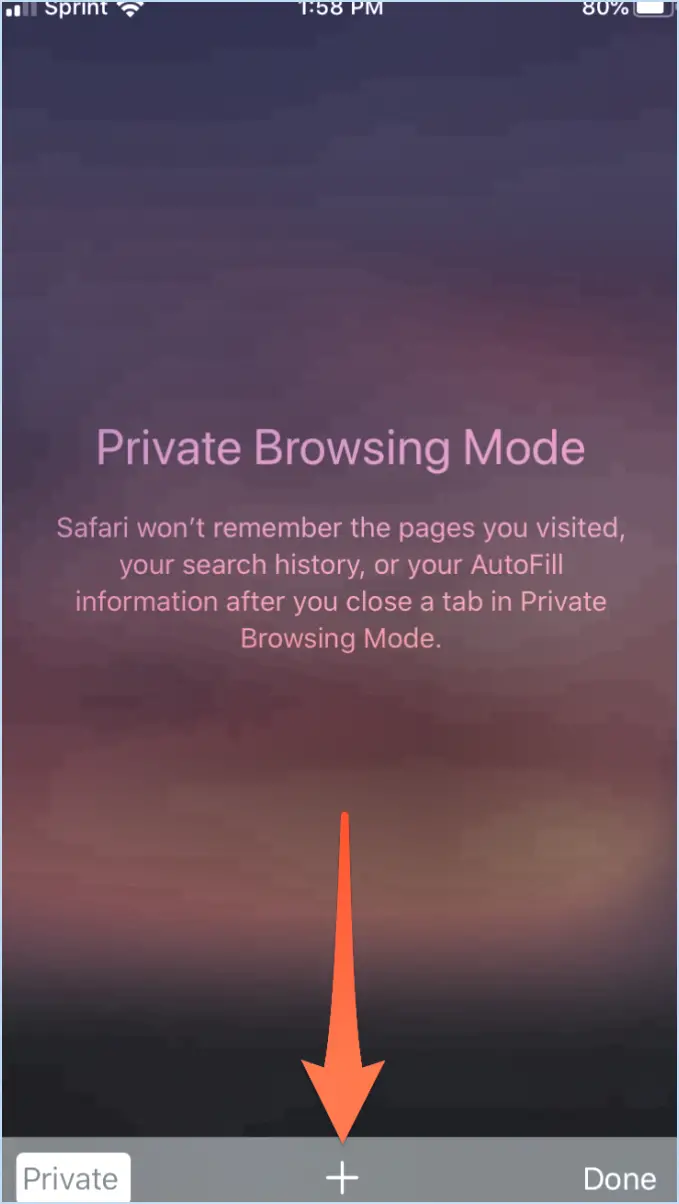Comment réparer l'écran noir d'un téléphone Android?

Pour résoudre un problème d'écran noir sur votre téléphone Android, suivez les étapes suivantes :
- Vérifiez l'état de la batterie : Assurez-vous que la batterie de votre téléphone est complètement chargée. Parfois, un faible niveau de batterie peut entraîner des problèmes d'affichage. Si la batterie est faible, connectez votre téléphone à un chargeur et laissez-le se recharger pendant un moment.
- Forcer le redémarrage : Effectuez un redémarrage forcé en maintenant simultanément le bouton d'alimentation et le bouton de réduction du volume enfoncés pendant environ 10 à 15 secondes. Cela peut aider à redémarrer le système du téléphone et peut résoudre le problème de l'écran noir.
- Démarrez en mode sans échec : Redémarrez votre téléphone en mode sans échec pour déterminer si une application tierce est à l'origine du problème. Pour ce faire, appuyez sur le bouton d'alimentation et maintenez-le enfoncé, puis appuyez sur l'option "Éteindre" à l'écran et maintenez-la enfoncée. Vous serez alors invité à démarrer en mode sans échec. Si l'écran fonctionne correctement en mode sans échec, il se peut qu'une application récemment installée soit à l'origine du problème.
- Vérifiez les mises à jour du système : Les logiciels obsolètes peuvent provoquer des dysfonctionnements. Allez dans les paramètres de votre téléphone, naviguez vers "Système", puis vérifiez les mises à jour logicielles. Si une mise à jour est disponible, installez-la et voyez si elle résout le problème.
- Effacez la partition cache : Une partition cache corrompue peut entraîner des problèmes d'affichage. Démarrez votre téléphone en mode de récupération (généralement en maintenant le bouton d'alimentation et le bouton d'augmentation du volume enfoncés), puis sélectionnez l'option d'effacement de la partition cache. Cette opération n'effacera pas vos données, mais peut éventuellement résoudre le problème de l'écran noir.
- Effectuez une réinitialisation d'usine : Si aucune des étapes ci-dessus ne fonctionne, envisagez de procéder à une réinitialisation d'usine. Cette opération doit être effectuée en dernier recours, car elle effacera toutes les données de votre téléphone. Veillez à sauvegarder vos données avant de procéder. Pour effectuer une réinitialisation d'usine, allez dans les paramètres de votre téléphone, naviguez vers "Système", puis "Réinitialiser les options" et choisissez "Effacer toutes les données".
- Aide professionnelle : Si le problème persiste même après avoir essayé toutes ces étapes, il peut s'agir d'un problème matériel. Dans ce cas, il est conseillé de contacter le service clientèle du fabricant ou de se rendre dans un centre de service agréé pour obtenir de l'aide.
N'oubliez pas que chaque modèle de téléphone Android peut avoir des étapes légèrement différentes, alors reportez-vous au manuel de votre appareil ou au site Web du fabricant pour obtenir des instructions spécifiques adaptées à votre téléphone.
Quelle est la cause d'un écran noir sur Android?
Un écran noir sur Android peut être attribué à différents facteurs. Batterie défectueuse est un coupable fréquent, car une batterie défaillante peut déclencher le mode d'économie d'énergie, ce qui entraîne l'arrêt de l'écran. En outre, une objectif de l'appareil photo bloqué peut contribuer à ce problème, qui survient souvent à la suite de chutes ou d'impacts accidentels. L'intrusion dans la lentille obstrue son fonctionnement. D'autres causes potentielles sont des problèmes de logiciel et pannes de système et entravent la fonctionnalité de l'écran. Composants matériels défectueux comme un mauvais fonctionnement de l'écran ou des connecteurs desserrés peuvent également entraîner un écran noir. L'inadéquation des mises à jour du logiciel peuvent entraîner des conflits affectant l'affichage de l'écran. Enfin, les dégâts des eaux peut perturber les circuits internes et provoquer une panne d'écran. L'identification de la cause sous-jacente est cruciale pour un dépannage précis.
Comment réparer un écran noir?
Pour résoudre un problème d'écran noir, suivez les étapes suivantes :
- Vérifiez la connexion électrique : Assurez-vous que votre ordinateur est correctement branché. Des câbles mal branchés peuvent causer des problèmes d'écran.
- Redémarrez : Si la connexion électrique est correcte, essayez de redémarrer votre ordinateur. Parfois, cette simple étape peut résoudre le problème.
- Mises à jour du logiciel : Assurez-vous que tous vos logiciels sont à jour. Les logiciels obsolètes peuvent entraîner des problèmes de compatibilité et provoquer un écran noir.
- Vérification des erreurs : Recherchez des erreurs dans votre logiciel. Corrigez tout problème ou conflit logiciel qui pourrait être à l'origine de l'écran noir.
En suivant ces étapes, vous pouvez souvent diagnostiquer et résoudre le problème de l'écran noir sur votre ordinateur. Si le problème persiste, consultez un technicien professionnel pour obtenir de l'aide.
Comment désactiver le mode noir sur mon téléphone?
Pour désactiver le mode noir sur votre téléphone, suivez les étapes suivantes :
- Ouvrez "Paramètres".
- Recherchez la section "Affichage" ou "Apparence".
- Recherchez "Dark Mode" ou "Black Mode".
- Désactivez l'interrupteur pour le désactiver.
- L'interface devrait maintenant revenir au mode lumineux normal.
Remarque : les étapes peuvent varier en fonction du modèle de votre téléphone et de la version de votre système d'exploitation.
Comment changer le fond d'écran de mon Android de noir à blanc?
Pour transformer votre arrière-plan Android de noir à blanc, suivez les étapes suivantes :
- Ouvrez la fenêtre Paramètres sur votre appareil.
- Faites défiler vers le bas et localisez Affichage.
- Tapez sur Arrière-plan.
- Choisissez Couleur.
- Parmi les options proposées, sélectionnez Blanc.
En suivant ces étapes, votre arrière-plan Android passera du noir au blanc pur, offrant une expérience visuelle rafraîchie.
Pourquoi mon écran est-il noir sur Google?
L'apparition d'un écran noir sur Google Chrome peut être due à plusieurs facteurs :
- Mémoire faible : Une mémoire insuffisante peut inciter votre système à en allouer davantage à la carte graphique, ce qui entraîne l'apparition d'un écran noir.
- Problème de carte graphique : Une carte graphique défectueuse peut entraîner l'impossibilité d'afficher le contenu.
- Problèmes de moniteur : Des défauts dans le moniteur, tels qu'une batterie épuisée ou un cordon d'alimentation défectueux, peuvent également provoquer des glitches d'écran noir.
Dépannez ces zones pour identifier et traiter la cause première de l'écran noir sur Google Chrome.
Pourquoi mon écran devient-il noir puis se rallume-t-il?
Un écran noir suivi d'un rétablissement soudain peut être attribué à plusieurs facteurs. Principalement , les coupures de courant peuvent entraîner des arrêts momentanés, provoquant le redémarrage des composants de l'ordinateur. Si la panne persiste, une défaillance matérielle potentielle peut se produire, nécessitant un remplacement. En outre, problèmes de pilotes graphiques peuvent provoquer de brèves coupures de courant lorsque le pilote se réinitialise. L'insuffisance de RAM peut également être en cause, provoquant un gel temporaire de l'écran. Enfin, une surchauffe due à une mémoire vive insuffisante peut également être à l'origine d'un blocage temporaire de l'écran. inadéquate. peut amener le système à s'arrêter brièvement pour se protéger. Tenez compte de ces facteurs lors du dépannage des écrans noirs intermittents.
Comment faire pour que la couleur de mon écran redevienne normale?
Pour ramener la couleur de votre écran à son état d'origine, naviguez vers Paramètres et choisissez Affichage. Accédez à l'écran Couleurs pour retrouver votre teinte d'écran préférée. Il vous suffit de sélectionner la couleur souhaitée parmi les options disponibles. Ce processus vous permet de redonner rapidement à votre écran son aspect normal.
Comment passer en mode sans échec?
Pour passer en mode sans échec, appuyez sur la touche le bouton d'alimentation pendant au moins 10 secondes. Une fois en mode sans échec, utilisez le clavier pour saisir des commandes et lancer le démarrage de l'ordinateur.